Kaip redaguoti ir anuliuoti pranešimus „iMessage“ sistemoje „iPhone“ ir „Mac“.
Įvairios / / July 15, 2022
„iMessage“ pagaliau gauna labai pageidaujamas funkcijas „iOS 16“ ir „macOS Ventura“ naujinime. Dabar galite redaguoti nepatogias rašybos klaidas arba anuliuoti pranešimus netinkamuose pokalbiuose. Jums nebereikia sekti paaiškinimo. Štai viskas, ką reikia žinoti apie išsiųstų pranešimų redagavimą arba anuliavimą „iMessage“ sistemoje „iPhone“ ir „Mac“.

„iMessage“ konkurentai, tokie kaip „WhatsApp“ ir „Telegram“, leidžia vartotojams redaguoti ir anuliuoti pranešimus. Naudodama „iOS 16“, „Apple“ pasivijo konkurentus, naudodama naują „Undo Send“ funkciją. Pažiūrėkime, ar „iPhone“ ir „Mac“ veikia abi funkcijos.
Atnaujinkite savo iPhone ir Mac į naujausią versiją
Kaip minėjome įvade, galimybė redaguoti ir anuliuoti išsiųstus pranešimus pasiekiama naujausiose iOS ir macOS versijose. Norėdami naudoti funkciją, turite atnaujinti savo iPhone ir Mac į naujausią versiją. Atlikite toliau nurodytus veiksmus, kad įdiegtumėte „iOS 16“ ir „macOS Ventura“ atitinkamai „iPhone“ ir „Mac“.
Ekrano kopijoms užfiksuoti naudojome viešąją iOS 16 ir macOS Ventura beta versiją.
Atnaujinkite „iOS“ „iPhone“.
1 žingsnis: Atidarykite „iPhone“ nustatymų programą.

2 žingsnis: Pasirinkite meniu Bendra.

3 veiksmas: Bakstelėkite Programinės įrangos naujinimas.
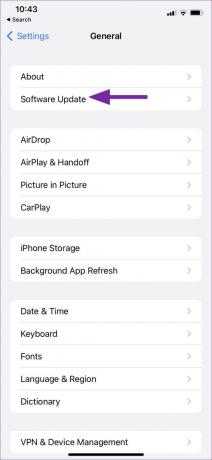
4 veiksmas: Atsisiųskite ir įdiekite „iOS 16 build“ „iPhone“.

Atnaujinkite „MacOS“ sistemoje „Mac“.
1 žingsnis: Viršutiniame kairiajame kampe pasirinkite Apple piktogramą.
2 žingsnis: Atidarykite meniu Sistemos nuostatos.

3 veiksmas: Spustelėkite Programinės įrangos naujinimas.

4 veiksmas: Atsisiųskite ir įdiekite „MacOS Ventura“ (13.0) naujinimą „Mac“.
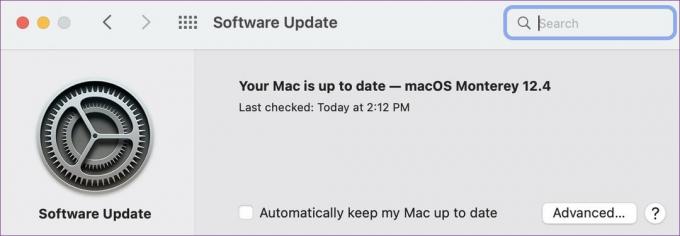
Redaguoti ir anuliuoti pranešimus „iPhone“.
Pirmiausia parodysime, kaip redaguoti ir anuliuoti pranešimus „iPhone“, o tada apžvelgsime kai kuriuos apribojimus.
1 žingsnis: „iPhone“ atidarykite programą „Messages“.

2 žingsnis: Siųskite pranešimą bet kuriame pokalbyje.
3 veiksmas: Jei padarote rašybos klaidą, ilgai bakstelėkite pranešimą ir pasirinkite Redaguoti.
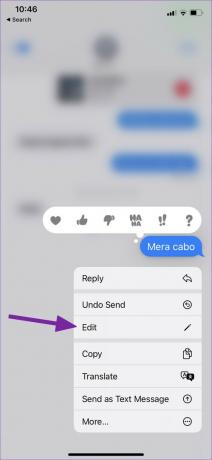
4 veiksmas: Redaguokite pranešimą ir paspauskite varnelę.

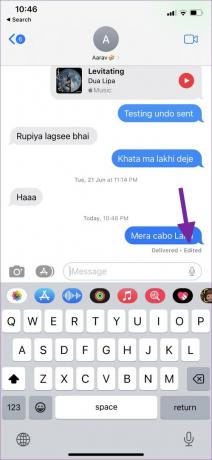
„iMessage“ parodys redaguotų pranešimų nuorodą.
Jei netyčia išsiuntėte el iMessage netinkamoje grupėje ar pokalbyje, galite anuliuoti pranešimą, kad jį ištrintumėte iš abiejų pusių. Kol kas šios funkcijos apribojimas yra tas, kad kitas asmuo taip pat turi turėti „iOS 16“ ar naujesnę versiją „iPhone“. Jei kvite naudojama senesnė iOS versija, pranešimas gali būti jiems matomas. Jei naudojate 16 ar naujesnės versijos „iOS“, bus rodomas tekstas „(naudotojo vardas) neišsiųstas pranešimas“.
1 žingsnis: Ilgai paspauskite pranešimą, kurį norite anuliuoti.
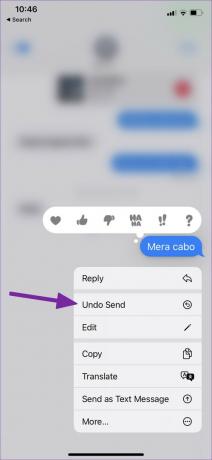
2 žingsnis: Kontekstiniame meniu pasirinkite „Anuliuoti siuntimą“.
3 veiksmas: Pamatysite šaunią animaciją, ištrinančią pranešimą iš abiejų pusių.
4 veiksmas: Skirtingai nei „Telegram“, pokalbyje pastebėsite „išsiųstą pranešimą“.

Telegrama ištrina pranešimus nepalikdamas pėdsako. „iMessage“ ir „WhatsApp“ palieka pranešimą, kai anuliuojate pranešimą. Nors kai kurie teikia pirmenybę „Telegram“ diegimui, „iMessage“ ir „WhatsApp“ elgiasi teisingai, palikdami pastabą gavėjui.
Redaguoti ir anuliuoti pranešimus „Mac“.
Kai „Apple“ išleidžia naują funkciją bet kuriai integruotai programai, ji bus lengvai pasiekiama kitose platformose. Tai geriausia „Apple“ ekosistemos dalis, skirta sklandžiam naudojimui. Pavyzdžiui, kai „Apple“ paskelbė apie galimybę redaguoti arba anuliuoti tekstą „iMessage“ programoje „iPhone“, tą patį galima pasiekti „iPad“ ir „Mac“ įrenginiuose su „iPadOS 16“ ir „macOS Ventura“ naujinimu. Pažiūrėkime, kaip veikia „Mac“ pranešimų programa.
1 žingsnis: „Mac“ kompiuteryje atidarykite programą „Messages“.
2 žingsnis: Pasirinkite pokalbį ir išsiųskite žinutę.
3 veiksmas: Dviem pirštais spustelėkite pranešimą (arba dešiniuoju pelės klavišu) ir pasirinkite Redaguoti.

4 veiksmas: Įveskite naują pranešimą ir paspauskite varnelę, kad išsiųstumėte redaguotą pranešimą.

Po tekstu pastebėsite redaguotą būseną, o ne paprastai pristatomą pranešimą.
Atšaukimo pranešimo triukas veikia taip pat kaip iPhone.
1 žingsnis: Dešiniuoju pelės klavišu spustelėkite pranešimą arba naudokite dviejų pirštų paspaudimą valdymo skydelyje ir pasirinkite „Anuliuoti siuntimą“.

2 žingsnis: Programa Messages pašalins pranešimą iš pokalbio.

Prieš atnaujindami „iPhone“ ar „Mac“ į naujausią programinę įrangą ir pradėdami trinti senus pranešimus, peržiūrėkite dabartinius apribojimus.
Redaguoti ir anuliuoti pranešimus „iMessage“: apribojimai
- Išsiuntę pranešimą galite redaguoti iki 15 minučių. Po 15 minučių nematysite mygtuko „Redaguoti“.
- Galite atšaukti bet kurio pranešimo siuntimą iki 15 minučių po jo išsiuntimo. Tada 15 minučių turėtų pakakti suprasti savo klaidą ir ištrinti pranešimą.
- Gavėjo įrenginyje turi veikti naujausia iOS 16/iPadOS 16/macOS Ventura versija. Kitu atveju asmuo vis tiek matys pranešimą įrenginiuose, kuriuose veikia sena programinė įranga.
Ištaisykite rašybos klaidas „iMessage“.
„Apple“ įgyvendina pranešimo redagavimą ar ištrynimą, palieka daug norų. Kai kuriems 15 minučių lango limitas gali būti mažas. Tikimės, kad „Apple“ pratęs jį iki mažiausiai 1 valandos, kad vartotojai galėtų redaguoti arba anuliuoti išsiųstą pranešimą.
Paskutinį kartą atnaujinta 2022 m. liepos 15 d
Aukščiau pateiktame straipsnyje gali būti filialų nuorodų, kurios padeda palaikyti „Guiding Tech“. Tačiau tai neturi įtakos mūsų redakciniam vientisumui. Turinys išlieka nešališkas ir autentiškas.

Parašyta
Parth anksčiau dirbo EOTO.tech, skaitė technologijų naujienas. Šiuo metu jis yra laisvai samdomas „Guiding Tech“, rašo apie programų palyginimą, mokymo programas, programinės įrangos patarimus ir gudrybes bei gilinasi į „iOS“, „Android“, „MacOS“ ir „Windows“ platformas.



